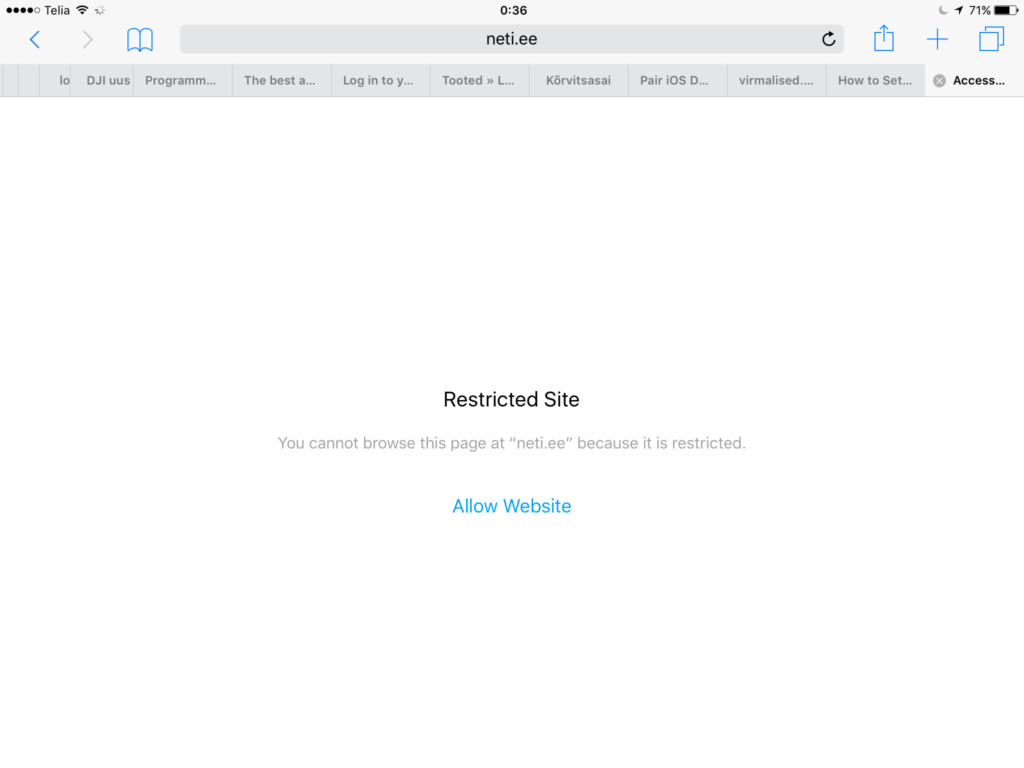Еще до того, как вы купили ребенку первый смартфон, стоит потратить время и силы на то, чтобы договориться с чадом об определенных правилах пользования. Если обычными разговорами добиться этого не получается или устанавливать правила уже поздно, можно волевым порядком установить ограничения для пользователя смарт-устройства. В этом помогут соответствующие приложения.
Напомню, что в прошлый раз, когда темой были дети и смартфон, я писал о том, когда пора знакомить ребенка со смартфоном. Мы узнали, что ребенку до двух лет не рекомендуется даже показывать телевизор или давать пользоваться смарт-устройствами. Для дошкольников подходящее время пользования составляет до 30 минут в день. А для детей школьного возраста рекомендованное «экранное» время немного больше – до двух часов в день.
ГЛАВНАЯ РОЛЬ ТЕЛЕФОНА – СВЯЗь, РАЗВЛЕЧЕНИЯ ВТОРИЧНЫ
Когда ребенок получает смартфон, возникает вопрос: какие функции должны быть обязательно разрешены. Соврешенно определенно, важна возможность позвонить родителям, должно быть доступно навигационное приложение, которое поможет заблудившемуся ребенку попасть домой, обязательно должна иметься возможность родителям связаться с ребенком и, может быть, даже определить его местонахождение.
Развлекательный аспект смарт-устройства вторичен – все эти популярные приложения, как Facebook, Youtube, различные сайты и игры. Было бы хорошо оставить указанные функции первостепенной важности, тогда как на развлечения установить разумные временные ограничения или дозволенные интервалы времени пользования. В таком случае негативное влияние, которое смартфон оказывает на школьную учебу и активное времяпрепровождение, уменьшится.
KUUKLA PARENTAL CONTROL – ОГРАНИЧЕНИЯ ДЛЯ ANDROID
Если первым телефоном или планшетом у ребенка стало Android-устройство, установка правил пользования производится легко и просто С помощью бесплатного приложения Kuukla Parental Control необходимые настройки осуществляются быстро и удобно. Приложение можно загрузить из магазина приложений Google Play. Kuukla работает на телефонах и планшетах только под Android.
Что можно сделать? По существу, телефон ребенка можно сделать в точности таким, как вы желаете (как договорились с ребенком).
После установки приложения и регистрации пользователя можно в настройках приложения сменить пользователя. Некоторые настройки нужно сделать в ходе установки. Они просто и логично показываются в процессе инсталляции.
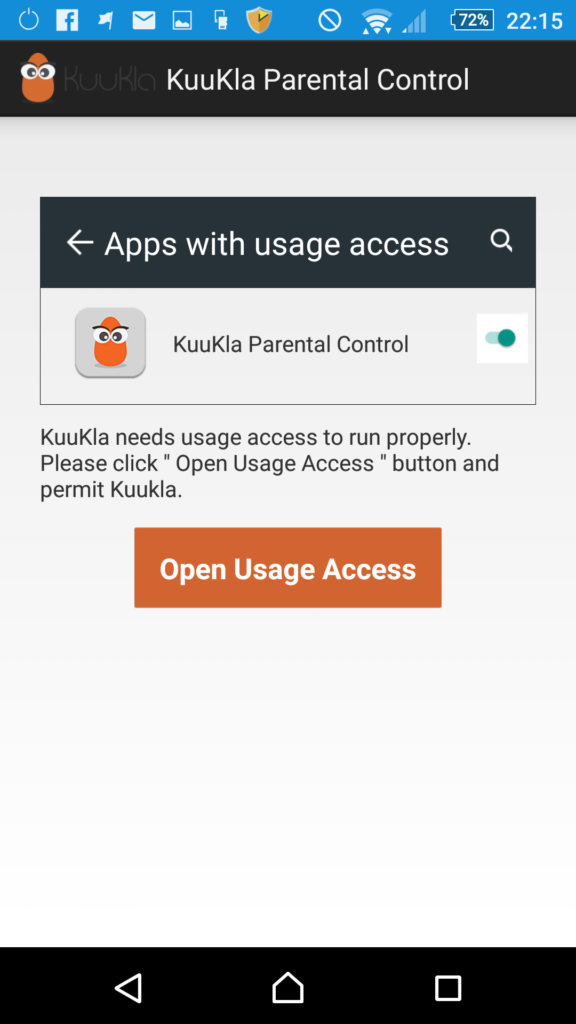
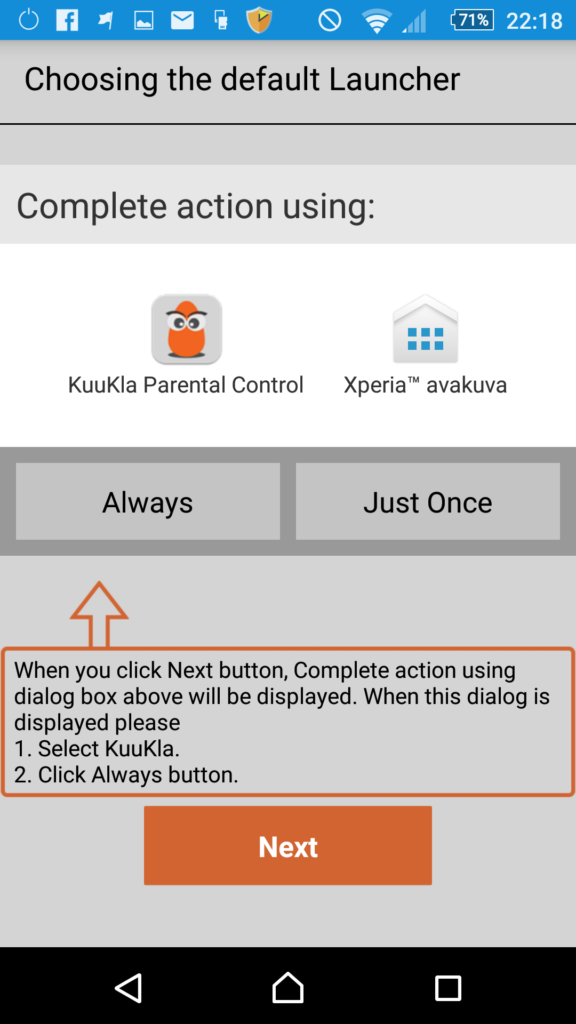
ВАЖНОСТЬ ПАРОЛЯ
В процессе регистрации предлагается создать пароль, который будет известен только вам. Пароль имеет смысл на всякий случай куда-нибудь записать, потому что время от времени он будет нужен. Если установленный родителем пароль забыт и восстановить его не удается, настройки смарт-устройства придется сбросить в исходное состояние.
После полного сброса настроек смартфона (hard reset), все содержимое из него пропадает, все настройки и загрузки приложений придется делать заново.
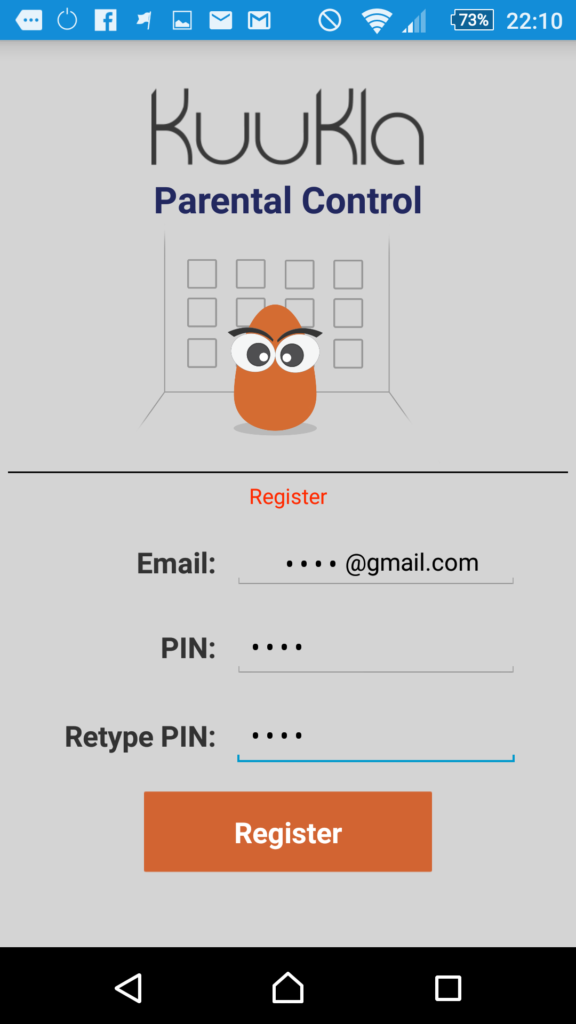
TIME MANAGEMENT – ОГРАНИЧЬТЕ ПРОДОЛЖИТЕЛЬНОСТЬ ПОЛЬЗОВАНИЯ
Режим Time Restricted позволяет установить разовое ограничение времени пользования смарт-устройством. Может пригодиться, если вы иногда даете ребенку попользоваться своим смартфоном.
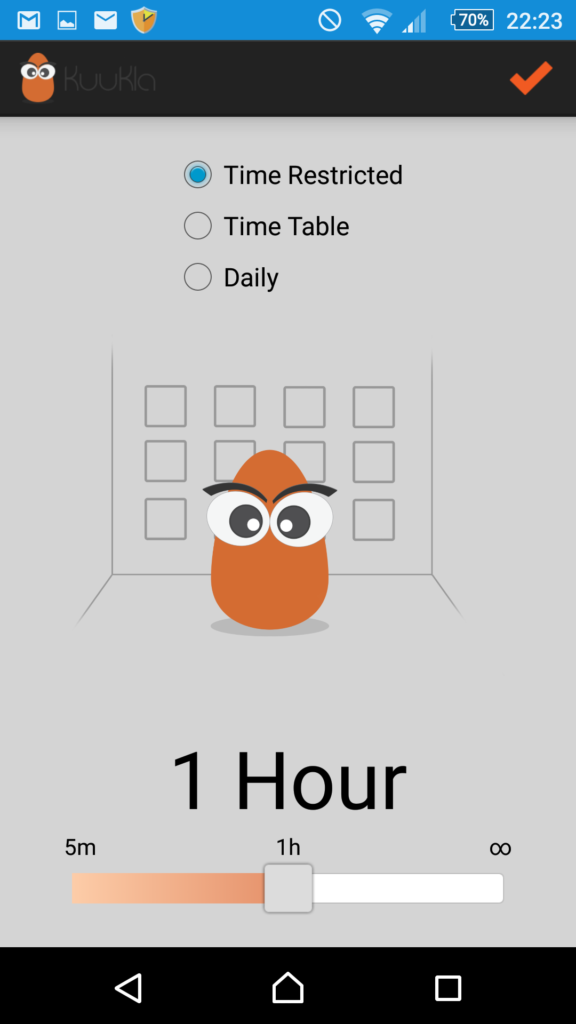
Режим Time Table, вероятно, самая лучшая дополнительная возможность. Здесь можно для разных дней недели задать различное время, когда ребенку разрешено пользоваться смарт-устройством. Например, если речь идет о планшете, можно установить, что пользоваться им разрешается по будним дням с 19.00 до 20.00 и по субботам с 19.00 до 21.00. Вариантов много. В таком случае смарт-устройство не будет мешать школьным делам и своевременному отходу ко сну.
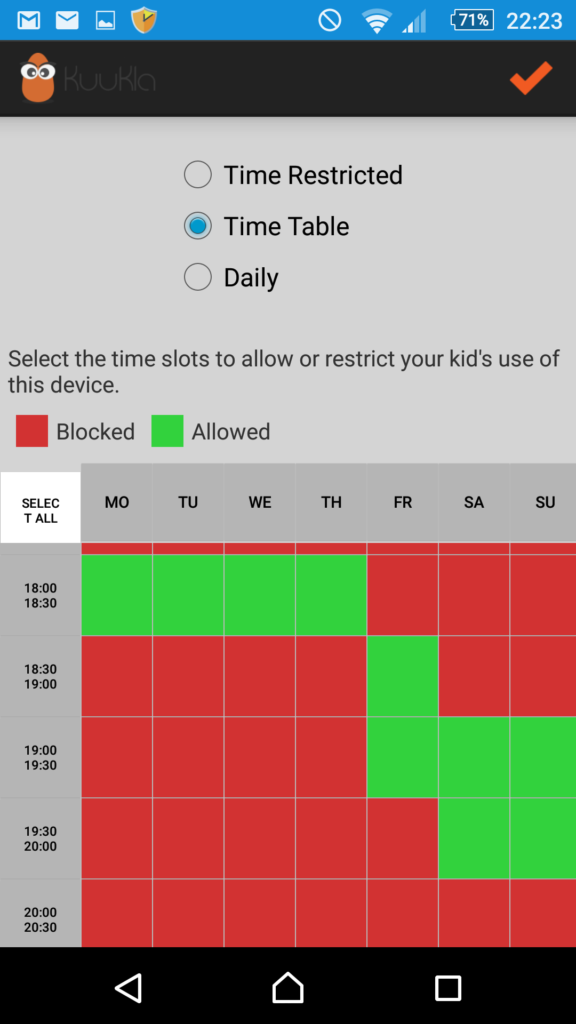
Режим Daily позволяет установить ежедневное время пользования смарт-устройством. Например, школьнику можно установить время пользования в 2 часа. Тогда ребенок сможет сам выбирать, когда ему заняться своими делами.
НАСТРОЙКИ APPLICATIONS И WEB FILTER ОГРАНИЧИВАЮТ ИСПОЛЬЗОВАНИЕ ПРИЛОЖЕНИЙ И ВЕБ-КОНТЕНТ
Пункт меню Applications позволяет выбрать приложения, которые видны ребенку, когда Kuukla активна. Выбирать можно из тех приложений, которые уже установлены. Если вы хотите, чтобы ребенок не мог самостоятельно устанавливать приложения, просто не ставьте галочку перед иконкой магазина Google Play. Тогда пользователь не сможет его открыть. Если ребенок захочет добавить какое-нибудь новое приложение, ему придется попросить разрешения у родителя. Если ввести пароль, то можно закрыть приложение Kuukla и заняться нужными делами.
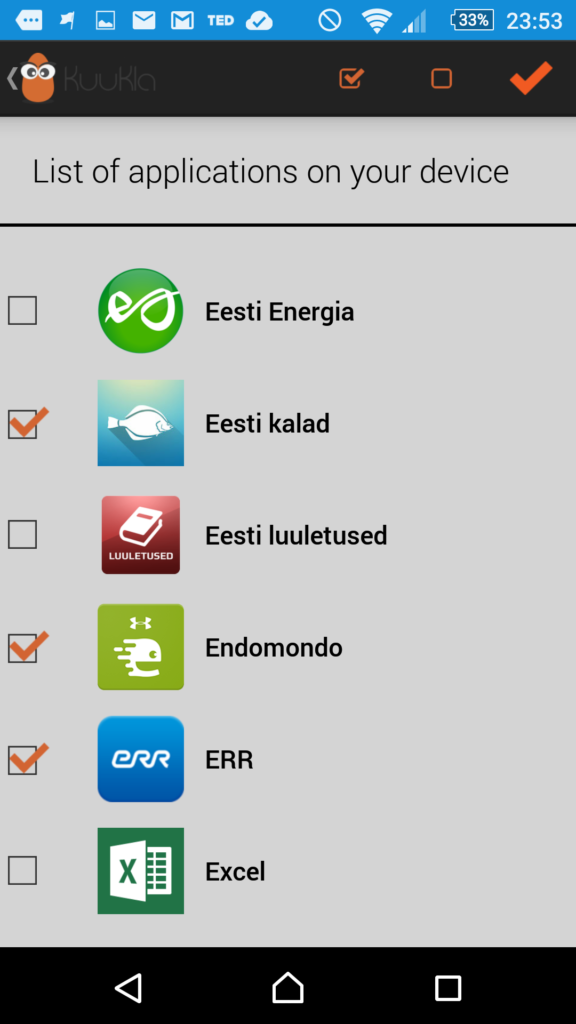
Web Filter делает ровно то, что обещает. В нем можно задать сайты, которые ребенок не должен посещать. Это, конечно, не обязательно – просто дополнительная опция. Было бы еще удобнее задавать только те веб-сайты, которые посещать можно. Во многих платных приложениях родительского контроля такая возможность имеется. Если возникнет необходимость, их можно просто поискать в Google Play: введите в строку поиска «parental control» и увидите массу результатов.
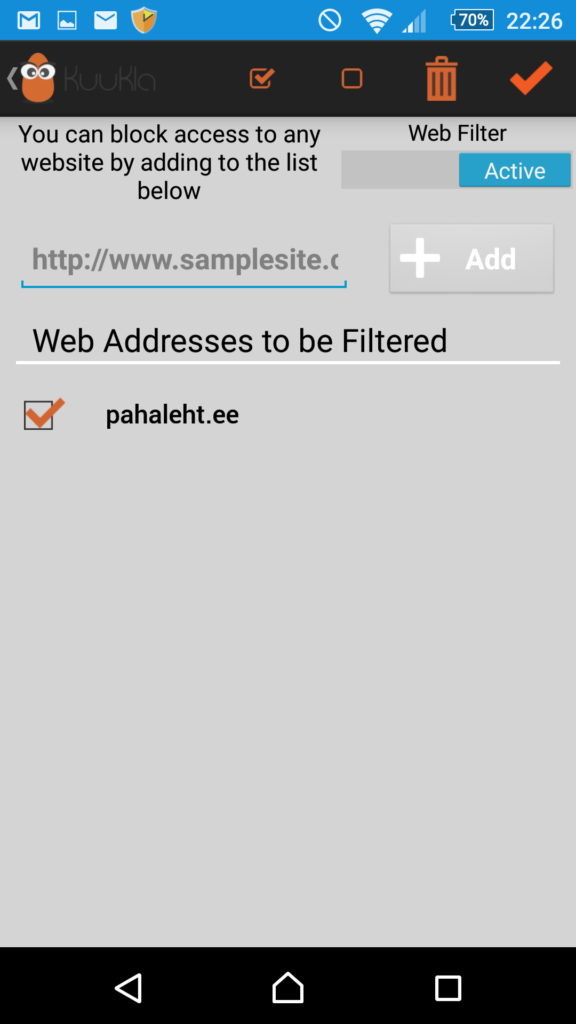
В Apple ВСТРОЕНЫ МНОГИЕ ОГРАНИЧИТЕЛИ
Если у ребенка появился телефон или планшет на базе Apple iOS, то аналогов Kuukla для него, к сожалению, нет. Платных приложений родительского контроля или ограничителей экранного времени тоже немного. И, похоже, разработчики таких приложений думают, что покупающие ребенку устройство Apple родители согласны немного раскошелиться, чтобы призвать ребенка к порядку,.
На самом деле, некоторые хорошие дополнительные возможности такого рода встроены во все смарт-устройства Apple. Их можно найти в меню:
Settings > General > Restrictions
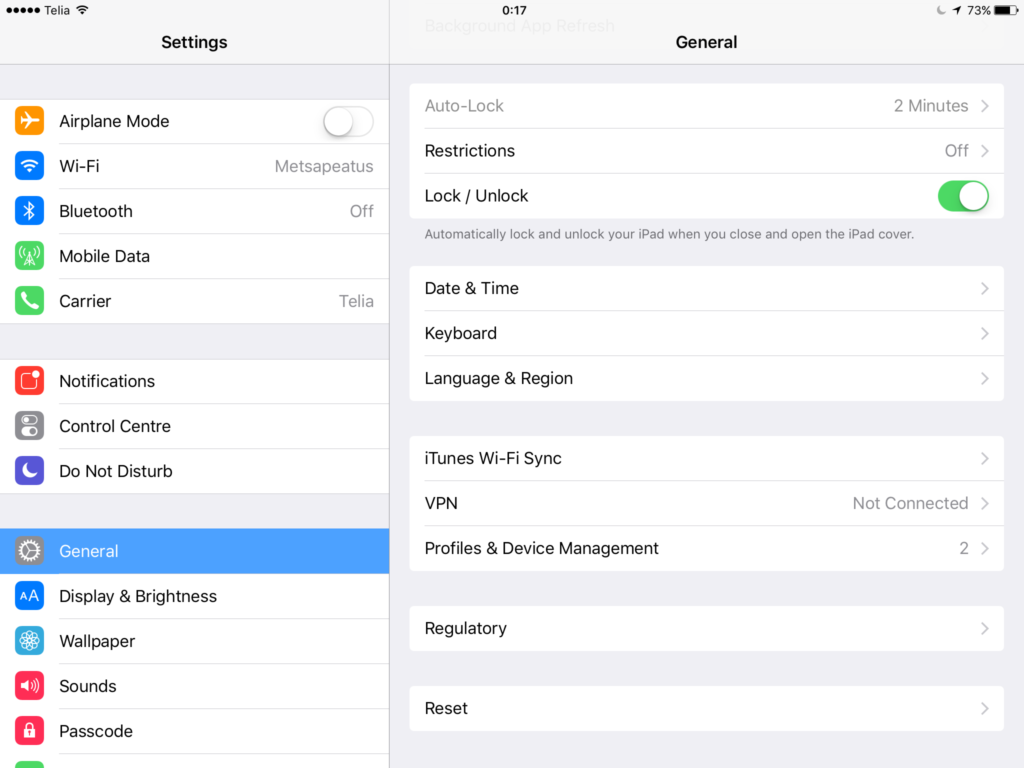
Если вы раньше не пользовались ограничениями, то для доступа к ним надо задать пароль. Опять же, этот пароль надо запомнить или на всякий случай куда-нибудь записать, но только никому не говорить.
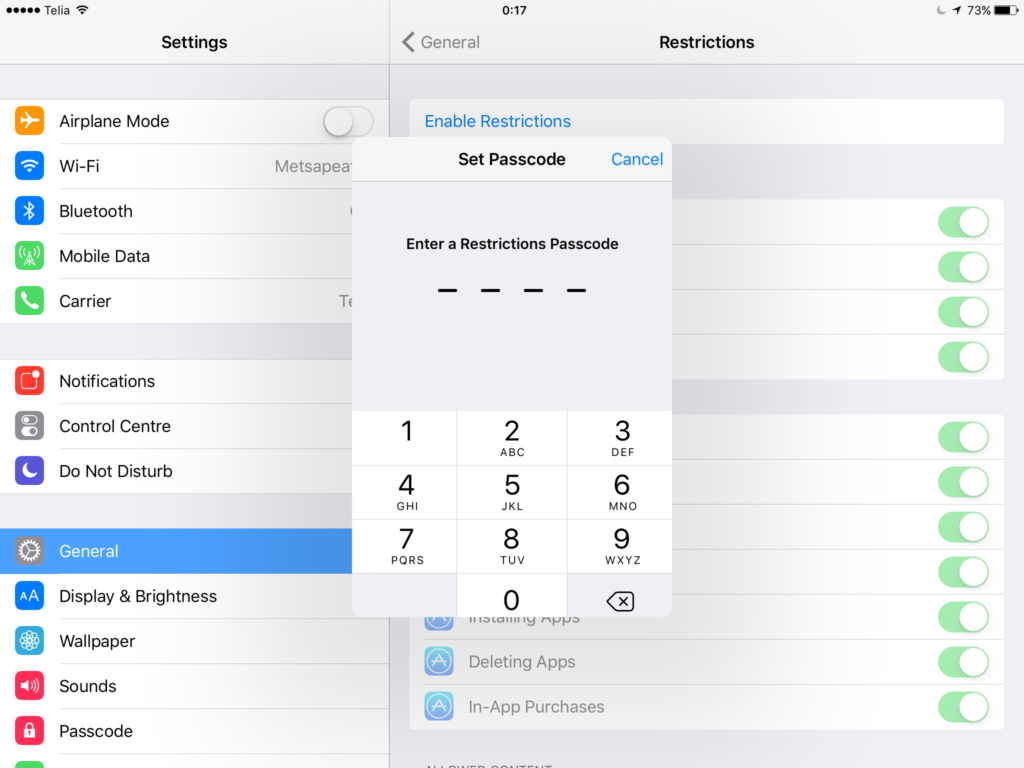
ПРИЛОЖЕНИЯ В РАЗУМНЫХ ПРЕДЕЛАХ
В настройках можно указать, разрешен ли доступ к браузеру Safari или камере. Если Installing Apps выключено, ребенок без пароля не сможет устанавливать новые приложения. Если запретить In-App Purchases, то к уже имеющимся приложениям не получится ничего докупить.
На самом деле вариантов настроек довольно много. Ради интереса, чтобы иметь обзор, полезно все эти возможные ограничения пролистать.
ЗАПРЕТ НА ДОСТУП К КОНКРЕТНЫМ ВЕБ-СТРАНИЦАМ
Когда пользователем является ребенок, актуальным становится вопрос о запрете на посещение «неправильных» сайтов. Если выбрать в меню ограничений Websites, то можно выбрать, разрешены ли вообще все сайты или нет. Также можно самостоятельно указать именно те сайты, которые ребенку посещать разрешено. Для этого нужно выбрать Specific Websites Only.
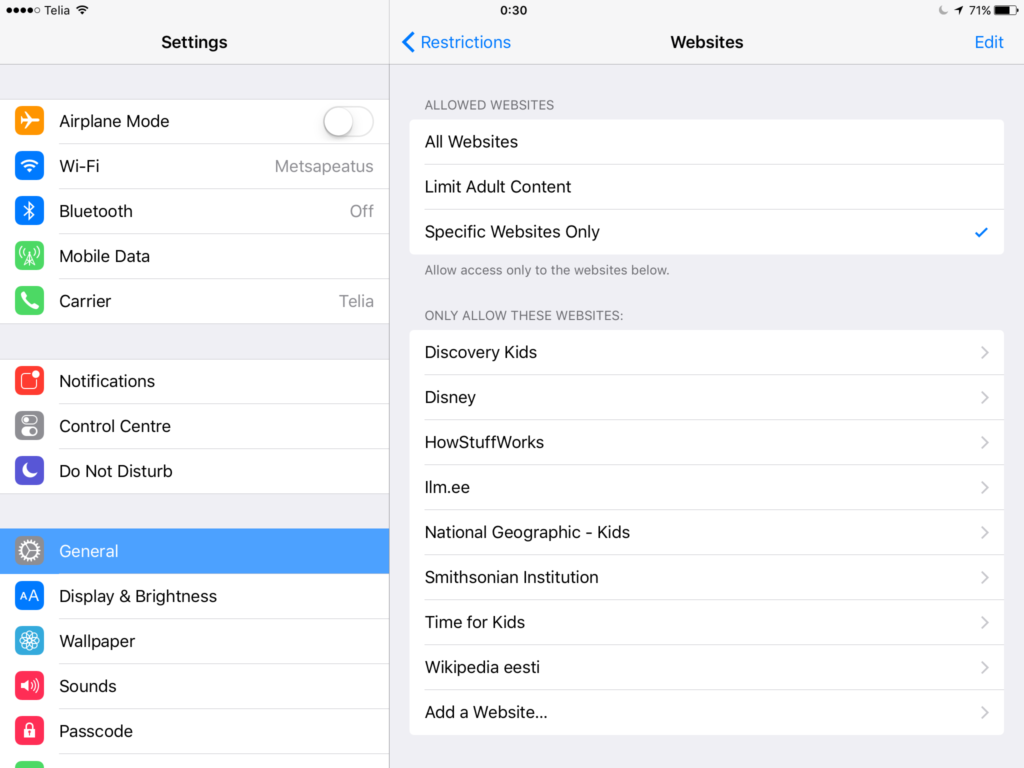
Приведенные примеры позволяют сделать пользование ребенком смарт-устройствами хоть немного более безопасным. Разумеется, каждый родитель сам решает, насколько масштабные нужны здесь для ребенка ограничения и нужны ли они вообще. Если смарт-устройство используется в пределах разумного, а договоренности действуют – тогда все хорошо. Если же вы замечаете, что ребенок слишком долго «сидит» в смартфоне или планшете и это начинает мешать его реальной жизни, то, как и каждый родитель, с помощью вышеприведенных примеров вы сможете немного прояснить ситуацию со смарт-устройствами.